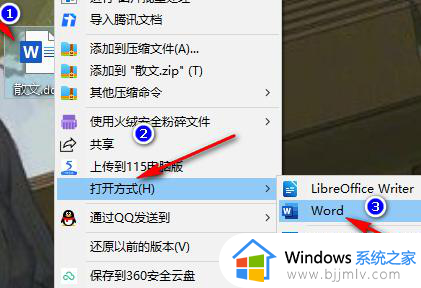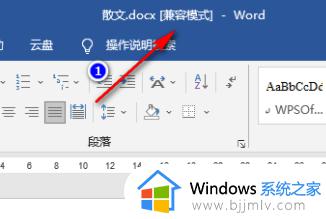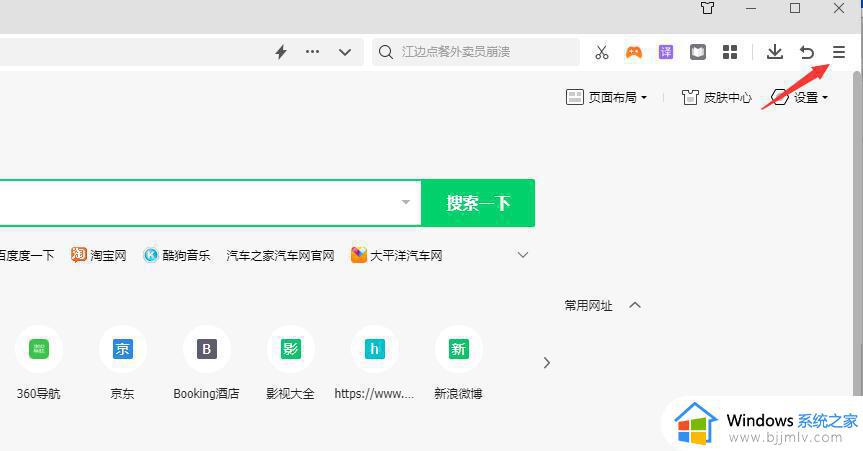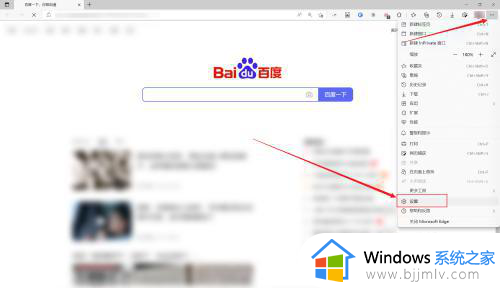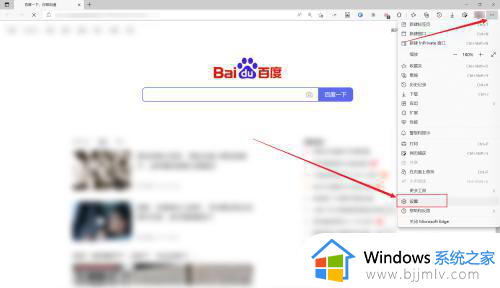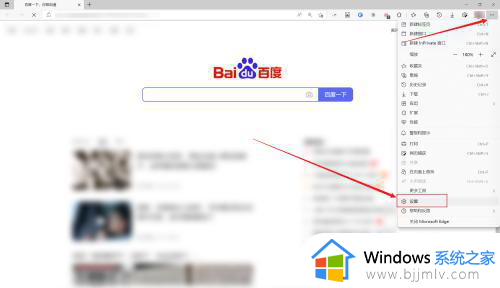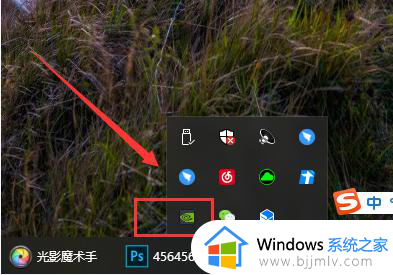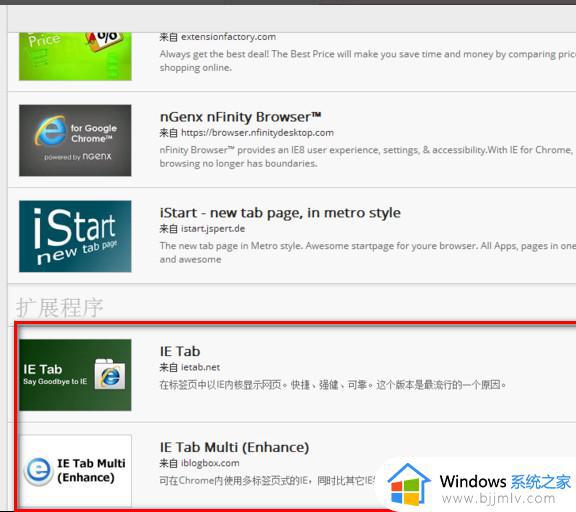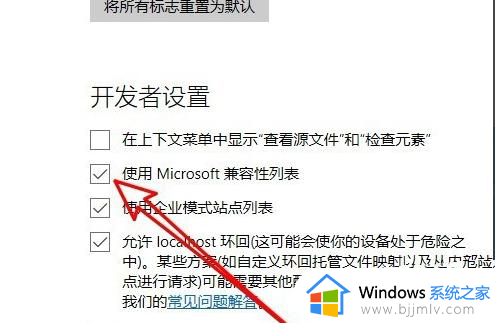Word的兼容模式和正常模式切换步骤 如何将Word从兼容模式切换回正常模式
更新时间:2023-08-10 11:23:09作者:run
Word的兼容模式和正常模式切换步骤,在使用Microsoft Word时,有时我们可能会遇到文件以兼容模式打开的情况,兼容模式是为了保证旧版本的Word能够正确打开新版本的文件。有时我们可能需要将Word从兼容模式切换回正常模式,以便能够充分利用新版本的功能和特性。下面将介绍如何将Word从兼容模式切换回正常模式。
具体方法:
1、首先我们新建一个文档。
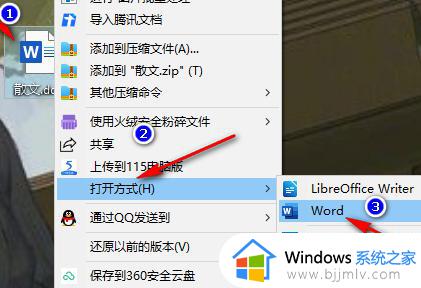
2、然后可以看到这是“兼容模式”。
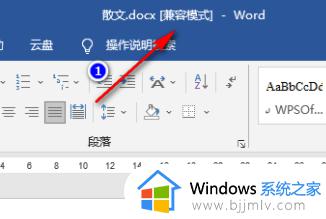
3、随后点击“文件”。
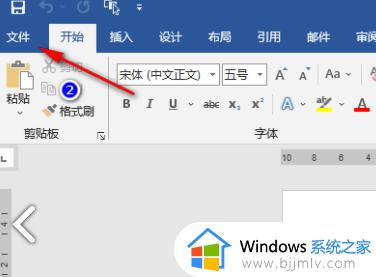
4、接着点击“信息”。
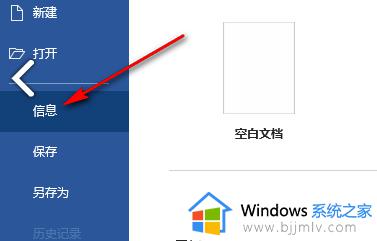
5、然后我们点击“兼容模式”转换。
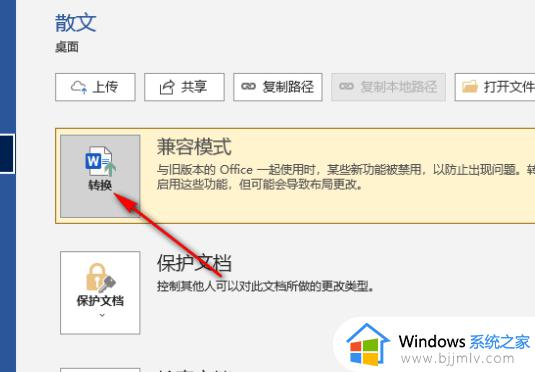
6、最后点击“确定”就可以成功转换了。
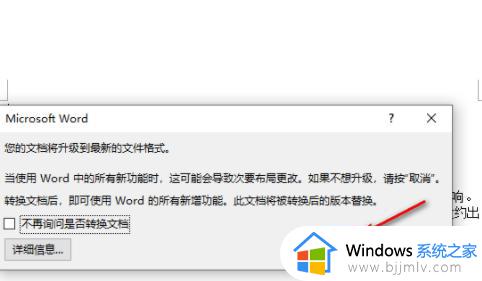
以上就是Word的兼容模式和正常模式切换步骤的全部内容,如果您还不知道如何操作,请根据小编提供的方法进行操作,希望这些方法能够帮助到大家。